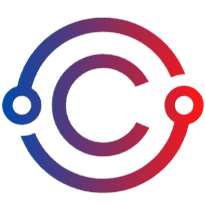Es gibt mehrere Möglichkeiten, Instagram Reels Audio downloaden zur Wiederverwendung. In diesem Beitrag lernt Ihr fünf kinderleichte Tricks kennen, mit denen Ihr Eure Lieblings-Audioclips entweder downloaden oder für später speichern könnt.
Wenn Sie zu denen gehören, die durch Ansehen lernen, verpassen Sie nicht dieses Video. Sie werden die 3 Methoden entdecken, die von unseren Experten bevorzugt werden, um Instagram Audio Reels herunterzuladen, einschließlich eines geheimen Tricks, den Sie nicht verpassen sollten.
Das Social-Media-Tool Nr. 1
Erstellen, terminieren, veröffentlichen, interagieren, messen — gewinnen.
Kann man Audio von Instagram Reels downloaden?
Die kurze Antwort? Ja.
Die Langversion: Ihr braucht dafür externe Tools — Instagram selbst unterstützt die Möglichkeit nicht, Audio direkt von einem Instagram Reel herunterzuladen.
Der Vorgang an sich ist aber trotzdem relativ einfach. Ihr könnt den Ton entweder von Instagram herunterladen und auf Eurem Gerät speichern oder auf Eurem Instagram-Konto speichern, um den Sound später wiederzuverwenden.
Wie man Instagram Reel Audio downloaded
Es gibt vier Möglichkeiten, um einen Audioclip von einem Instagram Reel herunterladen und auf Eurem Gerät zu speichern.
1. Verwendet ein Reels-Audio-Download-Tool eines Drittanbieters
Über einige Third-Party-Websites könnt Ihr Reels-Audio-Dateien aus dem Videolink kostenlos herunterladen. Hier ein paar Optionen:
ReelSave.App
ReelsDownloader.io
Insta.SaveTube.Me
Reel Saver
Unabhängig davon, für welches Programm Ihr Euch entscheidet, befolgt die folgenden Schritte.
Wählt das Reel-Audio, das Ihr downloaden möchtet. Zum Beispiel einen eingängigen Song, der Eurer Ansicht nach zu einem Eurer Videos passen könnte, oder einen angesagten Soundclip, den Ihr für zukünftige Inhalte nutzen wollt.
Hier kommt ein Beispiel, das wir mit Visme erstellt und mit dem Sound der Owen Wilson “wow”-Compilation versehen haben.
Tippt auf das Teilen-Symbol auf der rechten Seite. Es sieht aus wie ein Papierflieger.
Klickt auf die Option Link kopieren am unteren Rand des Popup-Fensters.
Wenn Ihr dies am Desktop macht, öffnet einfach das Reel und kopiert die URL in das Browser-Feld. iPhone- und Mac/MacBook-Besitzer können beide Geräte miteinander verbinden und so die vom Handy kopierte URL einfach auf ihrem Rechner einfügen.
Fügt den Link in das Instagram-Reel-Audio-Downloader-Tool Eurer Wahl ein. Wir werden Reel Saver verwenden, aber sie funktionieren alle auf die gleiche Weise.
Klickt auf den Download-Button, um die Audiodatei aus dem Reel zu extrahieren. Mit Reel Saver habt Ihr die Möglichkeit, die Audiodatei abzuspielen, bevor Ihr auf den Button Download 1 klickt.
Der Audioclip wird nun auf Euer Gerät heruntergeladen.
Mit Reel Saver wird er als M4A-Datei heruntergeladen. Andere Tools bieten den Download im MP3-Format an. Achtet darauf, dass Ihr das geeignete Tool für Euren Bedarf wählt.
2. Verwendet einen Video-zu-MP3-Konverter
Auch hier bieten sich eine Reihe von Video-MP3-Konverter-Tools an, darunter:
FreeConvert
CloudConvert
OnlineConverter
Zudem gibt es auch iPhone- und Android-Apps, die Ihr herunterladen und den gesamten Vorgang auf dem Handy durchführen könnt.
Um Instagram Reels Audio mit dieser Methode downzuloaden, geht wie folgt vor.
Wählt das Instagram Reel, das Ihr herunterladen möchtet. Dieses Beispiel stammt aus unserem eigenen Instagram-Account, das einen aktuellen Audioclip verwendet:
Ladet das Reel auf Euer Gerät herunter. Geht dazu ähnlich vor wie beim letzten Mal — tippt auf das Papierflieger-Symbol Teilen auf der rechten Seite. Aber dieses Mal tippt auf Zur Story hinzufügen.
Speichert die Story auf dem Handy. Tippt auf das Symbol mit den drei Punkten und dann auf die Option Speichern, um das Video auf Euer Gerät herunterzuladen.
Konvertiert das Video in eine MP3-Audiodatei. Ihr könnt die Videodatei entweder an Euren Rechner senden oder eine App auf Euer Handy herunterladen, um die Konvertierung durchzuführen.
Wir haben das gespeicherte Video per AirDrop auf unser Gerät übertragen, um das Konvertierungstool von FreeConvert.com zu verwenden. Wählt Eure Datei aus oder zieht sie in den Bereich Dateien auswählen.
Klickt dann auf Konvertieren, um die Datei (oder mehrere Dateien, falls mehrere auf einmal konvertiert werden sollen) in eine MP3-Audiodatei zu konvertieren.
Ihr könnt dann neben der neu konvertierten Datei auf Download klicken.
Jetzt habt Ihr eine MP3-Datei, die Ihr mit Eurem bevorzugten Videobearbeitungsprogramm in ein Video einfügen könnt.
3. Ändert die Dateierweiterung
Diese Methode eignet sich für Android-Smartphones oder Desktops. Im Wesentlichen ändert Ihr einfach die Dateierweiterung am Ende der Datei von einer Video- zu einer Audioerweiterung. Dadurch wird das Dateiformat geändert und die Datei in eine Audiodatei konvertiert.
Folgt diesen Schritten, um diese Aktion auf Eurem Android-Gerät auszuführen.
Ladet das Reel mit den gleichen Schritten wie bei der letzten Methode auf Euer Smartphone herunter — tippt auf „zur Story hinzufügen” und speichert es von dort aus.
Geht zu den Dateien auf Eurem Smartphone. Diese befinden sich in der „Files von Google”-App auf Eurem Android-Gerät.
3. Tippt lange auf das Video, um es auszuwählen und auf zusätzliche Einstellungen zuzugreifen. Tippt auf das Mehr-Symbol mit den drei Punkten.
Tippt im Popup-Menü auf Umbenennen. Entfernt dann die Erweiterung „MP4” und ersetzt sie durch „MP3”.
Jetzt habt Ihr eine Audiodatei auf Eurem Handy, die Ihr zu Euren Instagram Reels und anderen Videos hinzufügen könnt.
Auf dem Desktop funktioniert das mit den folgenden Schritten.
Ladet das Video mit einem Tool auf Euren Computer herunter oder sendet es vom Handy an den Rechner.
Öffnet Euren Finder, um auf das neu heruntergeladene Video zuzugreifen. Klickt mit der rechten Maustaste auf die Datei und klickt im Dropdown-Menü auf Umbenennen.
öscht die Dateierweiterung „MP4” oder „MOV” und ändert sie in „MP3”. Die Datei wird in eine Audiodatei konvertiert.
Diese Screenshots wurden zwar auf einem MacBook aufgenommen, aber der Vorgang ist auf dem PC derselbe. Öffnet einfach den Dateimanager, sucht das Instagram Reel und benennt es um, um die Dateierweiterung zu ändern.
4. Verwendet den VlogNow Video-Editor
Ihr könnt auch die App VlogNow oder VN Video Editor auf Eurem Handy verwenden. Mit diesem Tool könnt Ihr sofort Audio aus einem Instagram Reel zu einem eigenen Video hinzufügen. Ladet die App für iPhone oder Android herunter und befolgt dann die folgenden Schritte.
Ladet das Instagram Reel mit der Methode herunter, die wir weiter oben beschrieben haben.
ehmt das Video auf, das Ihr in Euren eigenen Reels veröffentlichen möchtet. Öffnet dann die VN Video Editor App und tippt auf das + Symbol in der unteren rechten Ecke. Tippt auf den Button Neues Projekt, um Euer Video aus Eurer Kamerarolle zu öffnen.
Sobald Ihr Euer Video in der App geöffnet habt, tippt auf die Zeile Tippen, um Musik hinzuzufügen unter dem Timeline-Editor.
Tippt im Popup-Fenster Einfügen auf Musik und wechselt dann zum Tab Meine Musik.
Tippt auf die Schaltfläche Aus Video extrahieren und wählt dann das heruntergeladene Instagram Reel aus den Videos in Eurer Kamerarolle aus. Fügt es zu einem Album hinzu, öffnet das Album und tippt auf Verwenden neben der neu importierten Audiodatei.
Anschließend könnt Ihr Euer neues Video speichern und zum Hochladen auf Instagram Reels vorbereiten!
Bonus: 14 zeitsparende Hacks für Instagram-Poweruser. Holen Sie sich die Liste geheimer Abkürzungen, die das Social-Media-Team von Hootsuite zur Erstellung von Content nutzt, bei denen der Daumen kleben bleibt.
Wie man Instagram Reels Audio zur späteren Verwendung speichert
Bei allen oben genannten Methoden müsst Ihr den Ton auf ein Gerät herunterladen oder extrahieren, um ihn dann zu einem Video hinzuzufügen. Ihr könnt all diese Aufgaben aber auch direkt in der Instagram-App erledigen.
Folgt diesen Schritten, um die komplette Videoerstellung direkt auf Instagram zu managen.
Sucht ein Instagram Reel Audio aus, das Ihr in Eurem eigenen Video wiederverwenden wollt. In diesem Beispiel verwenden wir diesen Audioclip von Casper:
Tippt auf den Audio-Namen am unteren Rand des Bildschirms und dann auf das Symbol Speichern in der oberen rechten Ecke — es sieht aus wie ein Fähnchen/Lesezeichen. Wenn Ihr das Audio erfolgreich gespeichert habt, wird es von einem schwarzen Umriss und einer weißen Einsicht zu einem vollständig schwarzen Bild.
Denkt daran, dass Ihr auch auf Audio verwenden tippen können, wenn Euer Video bereits fertig ist oder aufgezeichnet werden soll. Wenn Ihr es speichert, ist es für einen späteren Einsatz sicher, und Ihr könnt leicht darauf zugreifen.
Geht zu Eurem Ordner „Gespeicherte Videos” auf Instagram. Ihr könnt darauf zugreifen, indem Ihr auf Euer Profil tippt, das Hamburger-Menü (drei parallele Linien) antippt und dann auf Gespeichert tippt. Ihr habt einen Ordner für „Alle Beiträge” und einen separaten Ordner für „Audio”.
Öffnet den Ordner „Audio” und tippt dann auf die Audiodatei, um sie zu öffnen. Von hier aus könnt Ihr auf Audio verwenden tippen, wenn Ihr bereit seid, Euer Video zu erstellen.
Diese Methode eignet sich hervorragend, wenn Ihr viele Ideen für Eure Instagram-Reels-Strategie sammelt und mehrere Audiodateien zur späteren Verwendung speichern wollt.
Baut Eure Instagram-Präsenz jetzt mit Hootsuite auf. Terminiert und veröffentlicht Posts direkt auf Instagram, interagiert mit Eurer Zielgruppe, messt Eure Performance und managt all Eure anderen Social-Media-Profile — alles über ein einziges nutzerfreundliches Dashboard. Jetzt kostenlos testen.
Erstellen, analysieren und terminieren Sie Instagram-Posts ganz einfach mit Hootsuite. Sparen Sie Zeit und erzielen Sie Ergebnisse.
The post Instagram Reels Audio downloaden: 5 kinderleichte Tricks! appeared first on Social Media Marketing & Management Dashboard.